– "Hvordan kan jeg låse opp iPhonen min hvis jeg har glemt passordet?"
– "Hva gjør jeg hvis jeg har glemt iPhone-passordet mitt uten å gjenopprette?"
– "Kan Apple låse opp iPhonen min hvis jeg har glemt passordet mitt?"

Generelt er det å angi et passord en god måte å forhindre fremmede og inntrengere i å bruke iPhone uten tillatelse. Men det er en katastrofe hvis du har glemt iPhone-passordet. Du vil også være "Stranger" for din låste iPhone. Folk leter etter trygge måter de kan tilbakestille et glemt iPhone-passord uten å gjenopprette. Svaret er imidlertid "Nei", du må slette alt innhold og innstillinger på iPhone inkludert glemt iPhone-passord. Senere, gjenopprett iPhone med en sikkerhetskopifil hvis du har sikkerhetskopiert iPhone på forhånd. Heldigvis kan du få en bedre løsning for å gjenopprette iPhone fra iTunes eller iCloud-sikkerhetskopifiler selektivt. I et ord, hvis du glemte iPhone-passordet og låst ute, så kan du prøve å følge fire metoder til omgå og låse opp iPhone glemt passord enkelt.
- Del 1: Glemt passord for iPhone? Lås opp iPhone via iPhone Lås opp (enklest)
- Del 2: Glemt iPhone-passord? Tilbakestill den låste iPhone ved hjelp av iTunes
- Del 3: Glemt iPhone-passord? Tilbakestill den låste iPhone via iCloud
- Del 4: Glemt iPhone-passord? Bruk gjenopprettingsmodus til å gjenopprette iPhone
- Anbefaling: Gjenopprett deaktiverte iPhone med iTunes eller iCloud Backup Selectively
Del 1: Glemt iPhone-passord? Lås opp iPhone via iPhone Lås opp (enklest)
Den enkleste måten å låse opp den deaktiverte eller passordglemte iPhone ved å bruke tredjepartsprogramvaren, Apeaksoft iOS Unlocker.
Apeaksoft iOS Unlocker er den profesjonelle iPhone unlocker-programvaren. Den kan låse opp iPhonen din fra låsene av forskjellige typer som Face ID, 6-sifret osv. Dessuten, enten du har glemt iPhone-passordet eller iPhone låst for inngangen feil, kan du bruke denne programvaren til å tørke iPhone-passordet enkelt.
 Anbefaling
Anbefaling- Fjern låser fra Face ID, Touch ID, 4-sifret, 6-sifret, tilpassede tall og alfanumerisk kode.
- Fjern Apple ID-konto når du har glemt Apple ID-passordet.
- Gjenopprette skjermtid passord eller tørk passordet for å bruke iPhone uten begrensninger.
- Kompatibel med alle iOS-enheter som iPhone 17/16/15/14/13/12/11, iPad Pro, iPod, osv.
La oss nå se hvordan du låser opp den passordglemte iPhone.
Trinn 1. Koble passordglemt iPhone til datamaskinen
Last ned iOS Unlocker gratis og kjør den etter vellykket installasjon.
Velg Tørk passord modus. I mellomtiden kobler du iOS-enheten til datamaskinen via en USB-kabel. Klikk på Start knappen for å fortsette.

Trinn 2. Bekreft informasjon om enheten
Da lastes informasjonen til iOS-enheten din automatisk. Bekreft eller endre informasjonen på egen hånd, og klikk på Start knappen for å fortsette.

Trinn 3. Last ned firmware
Så vil den begynne å laste ned firmwarepakken. Det vil ta litt tid, og bare vent på prosessen tålmodig.

Trinn 4. Lås opp iPhone-passordet
Når nedlastingen av fastvaren er fullført, klikker du på Lås -knappen for å tørke skjermlåst passord på iPhone. Etter å ha lagt inn 0000 og klikk Lås for å bekrefte opplåsingen.

Da blir iPhone-passordet ditt fjernet, og du kan aktivere iPhone-enheten og angi et nytt passord for skjermlås på enheten.
Del 2: Glemt iPhone-passord? Tilbakestill den låste iPhone ved hjelp av iTunes
Merk: Før du tilbakestille iPhone med iTunes-kontoen din, må du kontrollere at du har sikkerhetskopiert den med iTunes før. I et annet ord bør du bruke datamaskinen du har synkronisert med iTunes. Ellers vil du bli bedt om å skrive inn den glemte iPhone-passordet igjen til låser opp iPhone.
Trinn 1. Koble iPhone til datamaskinen og start iTunes
Bruk en lyn-USB-kabel for å koble iPhone til datamaskinen. Start iTunes og deretter synkroniseres iPhone automatisk. Så det spiller ingen rolle når du glemte iPhone-passordet. Du kan se iPhone-knappen vises i øverste venstre hjørne. Hvis du ikke finner den, klikk på "Vis" og velg "Vis sidefelt" for å se din iPhone.
Trinn 2. Tilbakestill iPhone med et glemt iPhone-passord med iTunes
Etter at iTunes har synkronisert iPhone, går du til "Enhet" i sidefeltet. Velg "Sammendrag" -knappen. Klikk på "Gjenopprett iPhone" under iOS-versjonen du kjører. Du blir bedt om å konfigurere iPhone av iOS Setup Assistant, trykk "Gjenopprett fra iTunes Backup" for å fortsette. Senere blir iPhone ulåst uten passord. Så du kan tilbakestille iPhone-passordet manuelt.
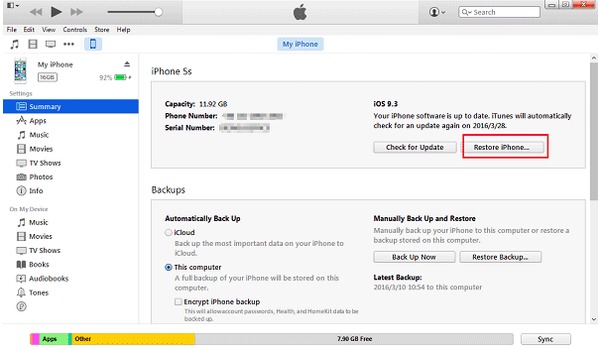
Del 3: Glemt iPhone-passord? Tilbakestill den låste iPhone via iCloud
Merk: Hvis du har aktivert "Finn min iPhone" med iPhone tidligere, kan du fjerne glemt passord for iPhone eller iPad ved hjelp av iCloud. I mellomtiden kreves det også at du har synkronisert iPhone med iCloud på denne datamaskinen i fortiden. Begge er avgjørende for å låse opp iPhone med glemt passord.
Trinn 1. Slett glemt passord og innhold på iPhone
Åpne iCloud.com i nettleseren din. Logg på med Apple ID og passord. Klikk "Alle enheter" for å finne din iPhone. Velg din iPhone, og når du får et popup-vindu, velg "Slett iPhone". Ikke bare din iPhone, men også det glemte iPhone-passordet vil bli slettet av iCloud.
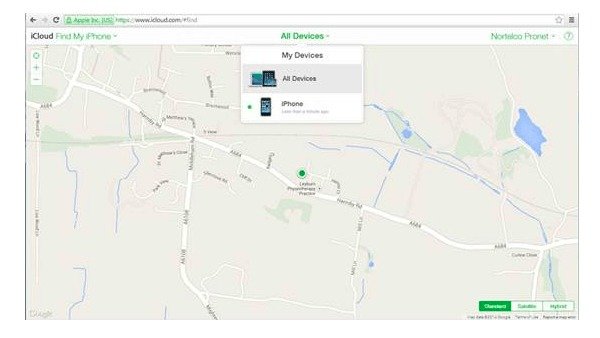
Trinn 2. Gjenopprett iPhone fra iCloud-sikkerhetskopiering
Nå kan du bruke "Setup Assistant" til gjenopprette Iphone med en iCloud backup fil. I løpet av denne tiden kan du få tilgang til iPhone uten å skrive inn et passord. Neste gang du tilbakestiller et nytt iPhone-passord, husk å skrive det ned et sted. Ellers må du omgå en glemt iPhone-passord med iCloud igjen.
Ikke gå glipp av: 4 enkle måter å Gjenopprett et passord for glemt begrensninger
Del 4: Glemt iPhone-passord? Bruk gjenopprettingsmodus til å gjenopprette iPhone
Merk: For personer som ikke gjør det sikkerhetskopiere iPhone med iTunes eller iCloud før, bruker den gjenopprettingsmodus den eneste metoden for å låse opp en deaktivert iPhone. Setter iPhone i gjenopprettingsmodus for å hacke iPhone når du glemmer passord. Absolutt blir alt innholdet og innstillingene slettet. Så du kan få en ny iPhone eller iPad i noen grad.
Trinn 1. Få "Koble til iTunes" -skjermen på iPhone
Koble iPhone fra alle kabler og slå den av. Trykk og hold "Hjem" -knappen og koble iPhone til iTunes med en USB-kabel samtidig. Slå den på manuelt hvis iPhone ikke slås på. Ikke slipp startknappen før du ser skjermbildet "Koble til iTunes".
Trinn 2. Slett det glemte iPhone-passordet med gjenopprettingsmodus
Det vil vises et popup-vindu som informerer deg om at iPhone er i gjenopprettingsmodus. Trykk "OK" for å begynne å gjenopprette iPhone til fabrikkinnstillinger med iTunes. Det vil slette alt innhold og innstillinger fra iPhone eller iPad, så gjør det glemte iPhone-passordet.
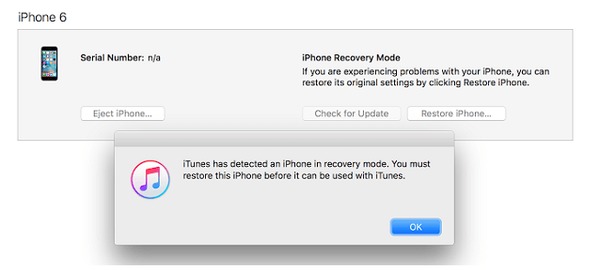
Anbefaling: Gjenopprett den deaktiverte iPhone med iTunes eller iCloud Backup Selectively
Vil du gjenopprette iPhone med iTunes eller iCloud-sikkerhetskopier selektivt? Du kan prøve Apeaksoft iPhone Data Recovery for å gjenopprette iPhone trygt og profesjonelt. Den støtter de fleste populære iOS-enheter, inkludert iPhone 17/16/15/14/13/12/11, osv. iPad og iPod touch. Dessuten kan du velge hvilke elementer du vil gjenopprette etter å ha omgått det glemte iPhone-passordet på tre måter. I tillegg kan du fikse problemer med glemt iPhone-passord, systemproblemer, gjenopprettingsmodus som sitter fast, problemer med tilbakestilling til fabrikkinnstillinger og andre scenarier ved hjelp av iPhone Data Recovery. Og det er ganske enkelt å gjenopprette en deaktivert eller ødelagt iPhone med iTunes- eller iCloud-sikkerhetskopifiler.
- Få tilbake tapte data fra en ødelagt iPhone direkte uten sikkerhetskopiering
- Gjenopprett data fra iPhone med iTunes backup selektivt
- Gjenopprett bilder og andre filer fra iCloud uten å slette iPhone
- Skann og forhåndsvise tapt iOS-data opp til 19-typer før gjenoppretting
- Fullt kompatibel med den nyeste iOS 26 og iPhone 17
Gjenopprett iPhone via iTunes Backup etter omgåelse av et Glemt iPhone-passord
Trinn 1. Skann en iTunes-sikkerhetskopieringsfil
Kjør iTunes backup extractor-appen. Du bør bruke datamaskinen du har sikkerhetskopiert iPhone med iTunes tidligere. Åpne iTunes og finn modusen "Gjenopprett fra iTunes-sikkerhetskopifil". Velg den nyeste iTunes-sikkerhetskopien og trykk "Start Scan" nedenfor.

Trinn 2. Gjenopprett iPhone fra iTunes uten tap av data
Velg filtyper du vil gjenopprette, og begynn deretter å skanne iPhone. Alle skannede filer vises i kategorier. Du kan forhåndsvise og merke av elementene du vil gjenopprette fritt. Trykk på "Gjenopprett" for å gjenopprette iPhone uten et glemt passord for iPhone eller iPad.
Gjenopprett iPhone ved hjelp av iCloud Backup etter å låse opp iPhone med et glemt passord
Trinn 1. Logg på iCloud-kontoen
Start iPhone Data Recovery på datamaskinen din. Logg på med Apple ID og passord. Ikke koble iPhone til iPhone Data Recovery. Ellers kan iCloud-backupfiler oppdateres eller endres.

Trinn 2. Last ned og importer iCloud backup selektivt
Trykk på "Last ned" i tillegg til en iCloud-sikkerhetskopifil. Du blir bedt om å velge filtyper som skal skannes med et popup-vindu. Trykk på "Neste" for å se de skannede iOS-dataene. Forhåndsvisning og merk filen du vil få tilbake, og klikk deretter på "Gjenopprett" for å fullføre passordglemt iPhone-gjenopprettingsprosess fra iCloud til datamaskin.

Oppsummering av Tilbakestill den låste iPhone
Det er 4 metoder som du kan låse opp iPhone når du har glemt iPhone-passordet. Du kan tørke iPhone-passordet via iTunes, iCloud, Gjenopprettingsmodus og tredjepartsverktøyet. Etter å ha låst opp iPhone, kan du få pro-løsninger for å gjenopprette iPhone med iTunes-sikkerhetskopi eller iCloud-sikkerhetskopi selektivt. Det betyr at du kan velge visse elementer du vil gjenopprette med sikkerhetskopifiler fra iTunes eller iCloud. Derfor vil du ikke kaste bort tid på å gjenopprette iPhone helt og holdent bare for å finne tilbake et slettet bilde. Alt i alt kan du se trinn-for-trinn-guiden om hvordan du tilbakestiller iPhone og omgå en glemt iPhone-passkode her.




